Készítsen helyzetfüggő hangprofilokat a Windows rendszerben
Ablakok / / March 18, 2020
Nem szereti hallgatni a Windows más futó alkalmazásaiból származó hangokat, kivéve a dolgot, amit csinálsz, például filmet vagy zenét játszik? Nézze meg a SoundVolumeView alkalmazást.
Ha van egy dolog, ami nem tetszik, akkor más alkalmazásokból származó hangokat hall, miközben játékot járok, filmet nézek vagy zenét hallgatok a Windows PC-n. De a SoundVolumeView használata után ez soha többé nem történt meg.
Hadd mondjak egy példát, elmerül egy filmben, és hirtelen bosszantó hangjelzést ad a Skype, vagy az e-mail kliens, a heck vagy akár a Windows riasztás. Persze, hagyhatja ki ezeket a programokat, vagy kikapcsolhatja a riasztási hangjaikat, de a hangprofilok létrehozása jobb módszer.
A SoundVolumeView lehetővé teszi, hogy hangprofilokat hozzon létre, amelyek specifikusak arra, amit éppen csinál. Készíthet egy olyan profilt, amelyben semmilyen más hang nem megengedett, kivéve az audiolejátszón keresztül érkező zenét, például a foobar.
A SoundVoumeView használata
Kezdje a SoundVolumeView letöltése
A fájl letöltése után csomagolja ki egy olyan helyre, amely könnyen megtalálható a számítógép merevlemezén (vagy akár kicsomagolhatja egy flash meghajtóra). Ezután nyissa meg a mappát, és futtassa a szoftvert.
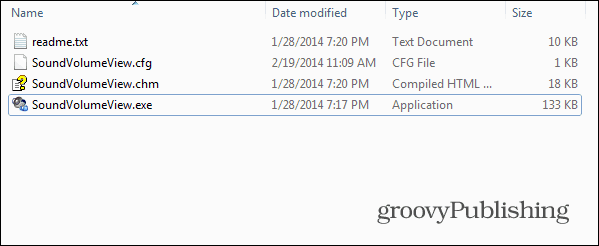
Észre fogja venni, hogy egy egyszerű felülettel rendelkezik, amely felsorolja azokat az eszközöket és programokat, amelyek jelenleg képesek hangok lejátszására.
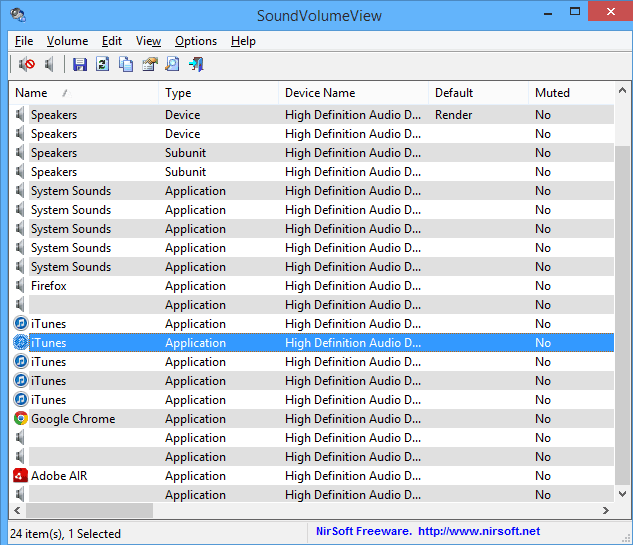
Ha jobb gombbal kattint egy alkalmazásra vagy eszközre, majd a bal egérgombbal kattint a Tulajdonságok elemre, akkor részleteket kap róla.

Itt jön a leghasznosabb rész. Ugyanaz a menü, amely akkor jelenik meg, amikor jobb egérgombbal kattint egy eszközre vagy szoftverre, lehetővé teszi az adott elem némítását. Ha nem akarja hallani a böngészőjéből érkező hangokat, azt javaslom, hogy némítsam meg a Shockwave Flash-t és az adott böngésző, mivel hajlamos önállóan működni.
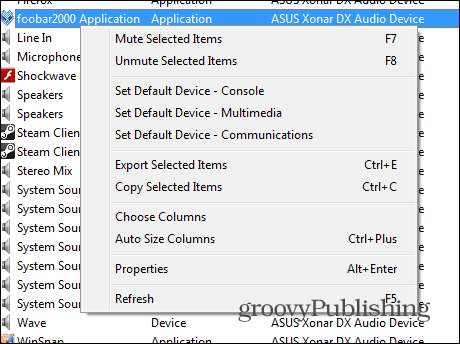
Ha elkészült mindennel, amit nem akar hallani, készítsen egy profilt, hogy legközelebb két kattintással elnémítsa őket. Ehhez csak kattintson a gombra Fájl> Hangprofil mentése. Alternatív megoldásként használhatja a Ctrl + S kulcs kombináció.
Ami furcsa, hogy az alkalmazás eszköztárában található egy gomb, amelyen a Mentés szimbólum szerepel, de az a kiválasztott elemeket egy .txt fájlba exportálja.
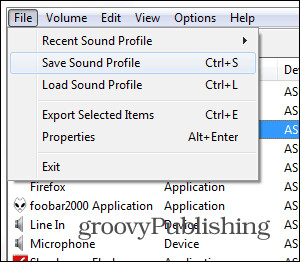
Ezt követően adja meg a profiljának leíró nevét, és mentse el.
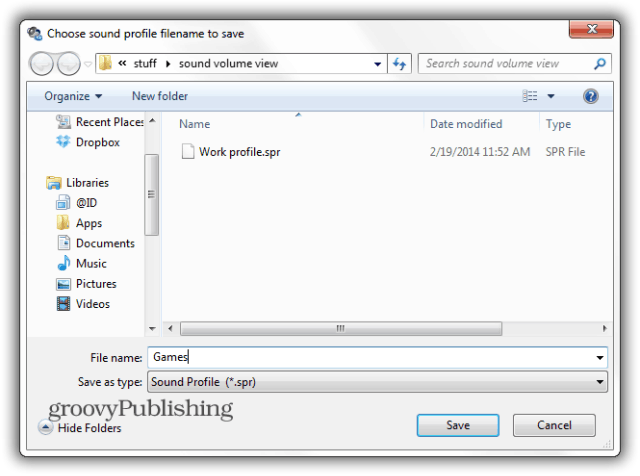
Ezután, amikor át szeretne váltani egy bizonyos profilra, kattintson csak a gombra Fájl> Profil betöltése vagy használja Ctrl + L. A nemrégiben használt profilok listája szintén rendelkezésre áll, hogy megkönnyítsük a dolgokat.
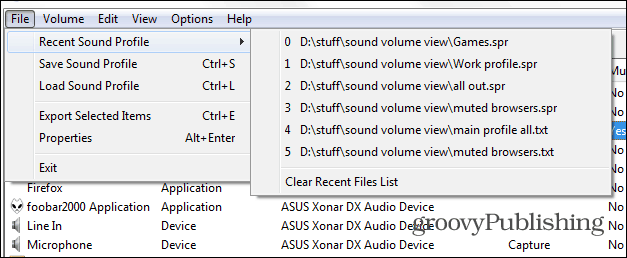
A köteteket az alkalmazásból is vezérelheti, és a profiljaiba is belefoglalhatja. Ehhez a következő billentyűkombinációkat kell használni (feltéve, hogy egy vagy több hangforrást választottak ki):
- Némítás - F7
- Némítás megszüntetése - F8
- Némító / némító kapcsoló - F9
- Csökkentse a hangerőt 1% - Ctrl + 1
- Növelje a hangerőt 1% - Ctrl + 2
- Csökkentse a hangerőt 5% - Ctrl + 3
- Növelje a hangerőt 5% - Ctrl + 4
- Csökkentse a térfogatot 10% - Ctrl + 5
- Növelje a hangerőt 10% - Ctrl + 6
Mindent összevetve, a SoundVoumeView egy hasznos alkalmazás, amely a hirdetések szerint működik. Jól működik a beépített hangkártyákkal, valamint a hozzáadott kártyákkal. Ezekről beszélve, itt van a hangkártya frissítése.



